Configuración de los ajustes de conexión del Browser Remote
Estas instrucciones son la continuación de Configuración de los ajustes de la función de comunicación.
Introduzca un nombre de usuario y una contraseña para conectarse a la cámara desde un ordenador o smartphone, etc. El nombre de usuario y la contraseña que especifique aquí se usarán cuando se conecte a la cámara.
-
Seleccione [Control completo] o [Navegador *].
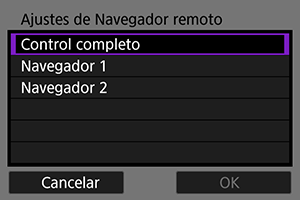
- Con el Browser Remote, puede conectarse a la cámara desde un máximo de tres dispositivos al mismo tiempo.
- [Control completo] es una cuenta que le permite usar todas las funciones del Browser Remote. El control completo solo se puede usar en un dispositivo.
- [Navegador *] es una cuenta que solo le permite ver y guardar las imágenes de la cámara en un dispositivo. Navegador * se puede usar en un máximo de dos dispositivos.
-
Ajuste las opciones [Nombre usuario] y [Contraseña].
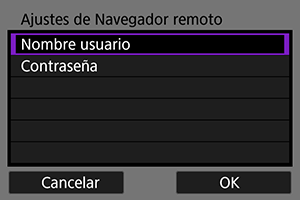
-
Seleccione [OK].
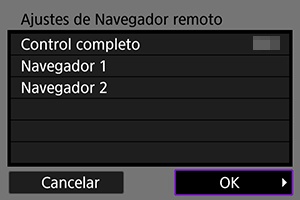
-
Seleccione [OK].
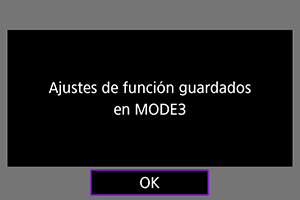
-
Seleccione [OK].
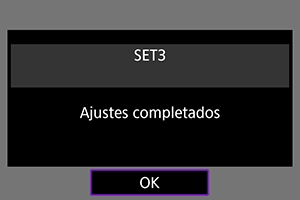
- Volverá a aparecer la pantalla [Ajustes de red].
- La información de los ajustes se almacena en la cámara. No se almacena en el transmisor.
La configuración de conexión para el Browser Remote está ahora completa.
Nota
- Seleccione [Ajustes de Navegador remoto] en [Ajustes de opción de conexión] y podrá cambiar los ajustes de la cuenta WFT en la pantalla [Cuenta WFT] (). Los ajustes del número de puerto también se pueden cambiar en la pantalla [Ajustes de Navegador remoto] seleccionando [N.º de puerto (HTTP)] o [N.º de puerto (HTTPS)]. Tenga en cuenta que, normalmente, no es necesario cambiar el número de puerto (HTTP: 80, HTTPS: 443).